首先切换至草稿视图并打开脚注编辑面板,接着删除或修改“脚注分隔符”及“脚注延续分隔符”,最后可通过调整“脚注文本”样式或运行VBA宏批量清除分隔线以实现自定义效果。
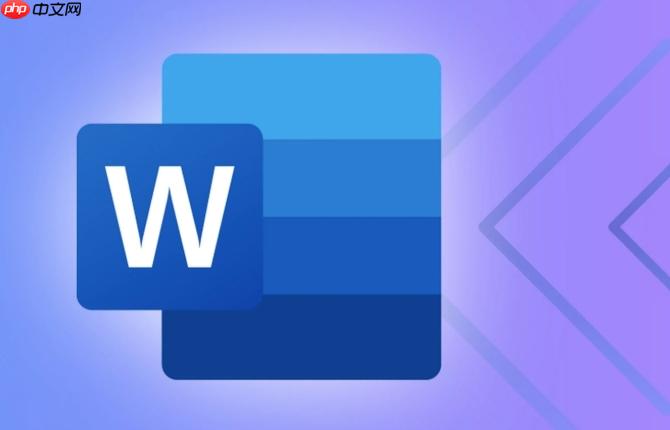
如果您在使用Word文档时发现脚注区域的横线样式不符合排版需求,或者希望完全移除默认的分隔线以实现更简洁的视觉效果,可以通过以下方法进行调整。这些操作适用于对脚注分隔线进行自定义或删除的需求。
本文运行环境:Dell XPS 13,Windows 11
一、进入脚注引用模式并切换到草稿视图
Word中脚注分隔线仅在特定视图下可见且可编辑,普通页面视图无法直接修改该线条。必须切换至草稿视图才能访问相关格式设置。
1、点击Word顶部菜单栏中的“视图”选项卡。
2、在“视图”选项卡中选择草稿模式,文档将切换为非页面布局显示。
3、在草稿视图下方,找到并点击“查看脚注”或“查看尾注”区域按钮,打开脚注编辑面板。
二、定位并修改脚注分隔线样式
在脚注编辑界面中,系统预设了多种分隔线类型,包括连续横线、短横线以及无分隔线等,用户可根据需要更改其格式或彻底删除。
1、在脚注编辑区域中,查找名为“脚注分隔符”的项目,此为正文与脚注之间的长横线。
2、选中该分隔线后,可通过“开始”选项卡中的字体和段落工具修改颜色、粗细或应用虚线样式。
3、若要删除线条,直接选中整条分隔线并按下键盘上的Delete键即可清除。
三、删除脚注延续分隔线(脚注连续性分隔线)
当脚注内容跨页时,Word会自动生成“脚注延续分隔符”,用于标识脚注的继续部分。此线条也可按需移除或修改。
1、在同一脚注编辑界面中,查找标有“脚注延续分隔符”的短线段。
2、用鼠标选中该线条,确认其处于可编辑状态。
3、按下Delete键将其删除,此后跨页脚注将不再显示任何分隔提示线。
四、通过样式功能自定义脚注文本格式
虽然不能直接通过样式修改分隔线本身,但可以间接影响脚注区域的整体外观,例如通过调整段前间距模拟隐藏分隔线的效果。
1、在“开始”选项卡中点击“样式”窗格右下角的小箭头,打开完整样式面板。
2、在列表中找到“脚注文本”样式,右键选择“修改”。
3、在弹出窗口中调整“段前”或“段后”间距为0,并取消边框设置,从而弱化分隔线存在感。
五、使用宏命令批量处理脚注分隔线
对于需要频繁处理大量文档的用户,可通过VBA宏自动化删除所有脚注分隔线,提高效率。
1、按下Alt + F11打开VBA编辑器,插入一个新模块。
2、输入以下代码:
Sub RemoveFootnoteSeparator()
ActiveDocument.Sections(1).FootnoteOptions.NumberStyle = wdNoteNumberStyleArabic
With ActiveDocument.Sections(1).Range.Footnotes.Separators(wdFootnoteSeparator)
.Text = ""
End With
End Sub
3、运行宏后,所有脚注主分隔线将被清空。






























